Part 1 bilgisayarınızda Word və Excel faylları qorumaq üçün təhlükəsiz parol olan ehtiyac.
kompüter sürətli inkişafı sayəsində, insanlar bu gün olduqca asan öz vəzifələri yerinə yetirmək üçün çox yönlü proqramların istifadə etmək tapa bilərsiniz. Microsoft Office, xüsusilə, böyük bir seçim görünür. Bu ecazkar və uzun - bu, onların sənədləri hazırlamaq üçün yollar bir çox ilə müştərilərə təmin etməyə qadirdir kimi uzunmüddətli proqram Microsoft şirkətinin qüruru olmuşdur. Məsələn, Microsoft Word ilə mətnləri və yazılar ilə işləmək üçün effektiv olacaq və Microsoft Excel chart və ya rəqəmlər nömrələri ilə baxılması bir tərəfdən verəcək.
Buna baxmayaraq, onlar kompüter bölüşmək üçün var xüsusilə, onların qiymətli faylları təhlükəsizlik haqqında kompüter istifadəçiləri üçün böyük bir narahatlıq kimi gəlir. məlumat bu gün qaçağı Bu texnologiya avid azarkeşləri arasında həyasız münasibət qaldırır ki, ümumi olmuşdur.
Lakin iman və ya, həmişə bu murdar problem üçün mükəmməl bir həll var. Bütün Microsoft Office faylları qorumaq parol qurmaq üçün imkan verir ki, təhlükəsizlik xüsusiyyət ilə inşa edilmişdir.
Siz hələ bu xüsusiyyət xəbərsiz varsa, niyə məqalələr nəzər yoxdur? Siz Microsoft Word və Excel məğlub olan sizin data qorumaq üçün son yol ilə təmin ediləcək.
Part 2 Microsoft Word sənədləri qorumaq üçün parol təyin etmək üçün.
maddənin bu hissəsində, biz sizin Word sənəd qorumaq üçün parol yaradılması prosesi tətbiq etmək 3 yolu göstərəcək.
# Way 1 : bu yalnız Word 2010/2013 çalışan kompüter və ya noutbuk üçün müraciət unutmayın.
Addım 1: xələl onu qorumaq üçün arzu Word faylını açın.
Addım 2: selektiv barlar, Fayl seçimi seçin.
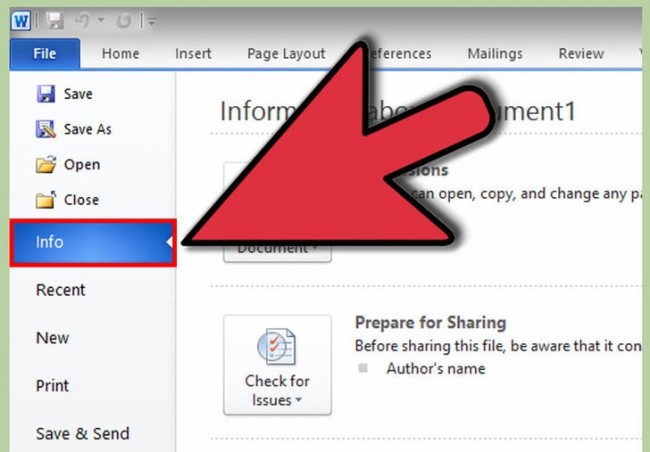
Addım 3: Siz onu seçmiş, bir açılan menyu ekranda görünür görəcəksiniz.
Addım 4: Info qutusu gördük qədər aşağı siçan sürükleyin. iş başlamaq üçün basın.
Addım 5: Əvvəlki addım sonra, parol qutusu ilə şifrele üçün axtarış. Bu adətən sağ sənəd qutusu haqqında məlumat aşağıda yerləşir.
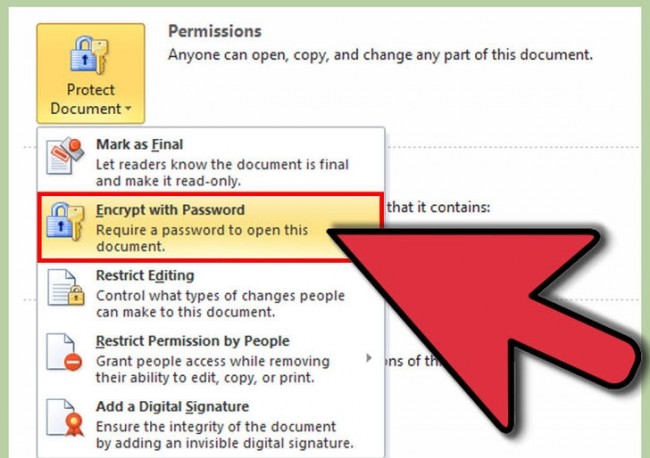
Addım 6: Bu qutusu seçilmiş an, siz yeni bir kiçik pəncərə pop up görəcəksiniz. boş istədiyiniz şifrəni yazın üçün burada. Siz hələ tanış mürəkkəb seçmək üçün tövsiyə olunur. Bu Unutmadan şansınızı azaltmaq və parol bilmədən insanların qarşısını alır.
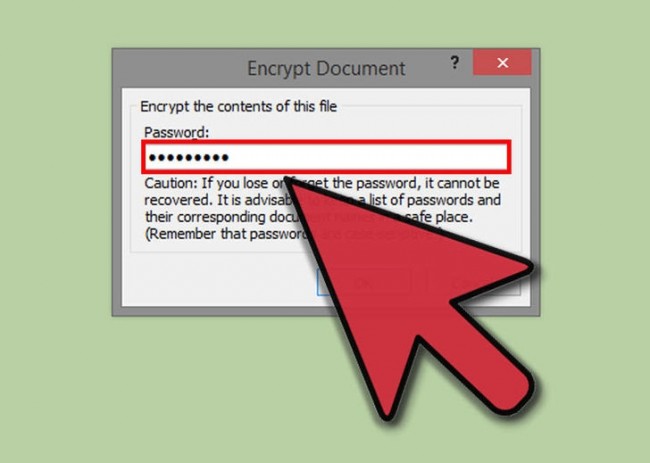
7 Addım: Halda siz təhlükəsizlik xüsusiyyət silmək üçün bir boş yer görən əvəzinə addım 6. çatmışdır qədər yalnız yuxarıda adımları edin Əgər siz artıq bir parol ilə dolu bir sahəsi ilə sona çatacaq. silin və sonra OK düyməsini basın. Sonra fayl təhlükəsizlik metodu kurtulmanın tapa bilərsiniz.
# Way 2 : bu yalnız Word 2007 çalışan kompüter və ya noutbuk üçün müraciət unutmayın.
Addım 1: bir parol qurmaq istəyən Word faylını açın.
Addım 2: sarı bir Microsoft Office düyməsini görəcəksiniz ekranın sağ üst. basın.
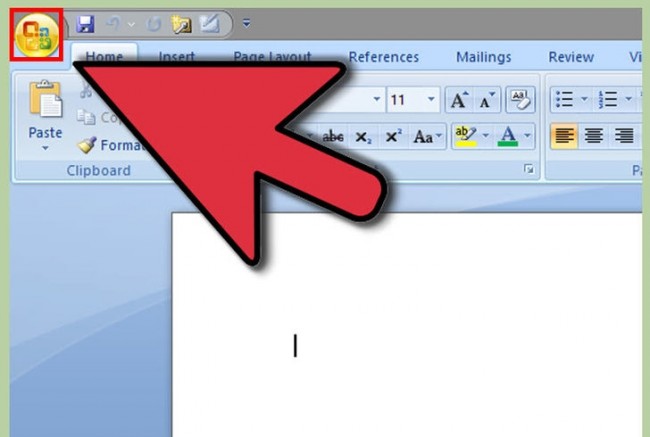
Addım 3: siz ki, görmüşük, yeni açılan menyu görünür.
Addım 4: siyahısında hazırlanması düyməsini axtarmaq. iş başlamaq üçün seçin.
Addım 5: yeni açılan menyu, bir daha, şifrele Document qutusu üçün axtarış üçün siçan sürükleyin. onu seçin.
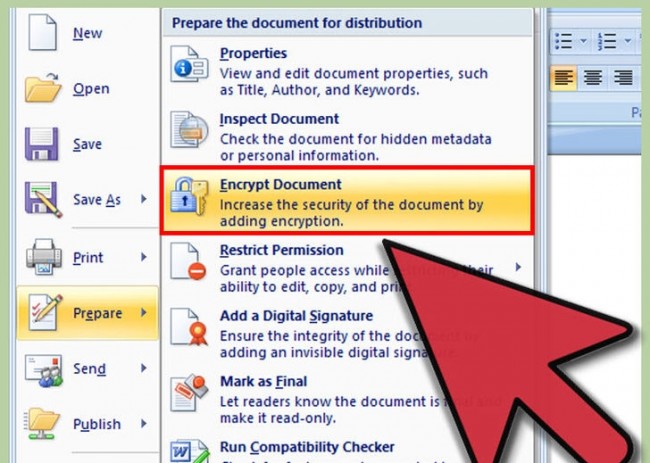
Addım 6: Siz seçimi seçmiş, bir pəncərə ekranda görünür. Siz parol ilə onu doldurmaq üçün ablank kosmik gözləyir görəcəksiniz. Parolu yazın və sonra OK düyməsini basın.
# Way 3 : bu yalnız Word 2003 çalışan kompüter və ya noutbuk üçün müraciət unutmayın.
Addım 1: bir parol qurmaq istəyən sizin kompüter və ya laptop Word sənəd açın.
Addım 2: selektiv barlar On Tools seçimi üçün baxmaq. iş başlamaq üçün basın.
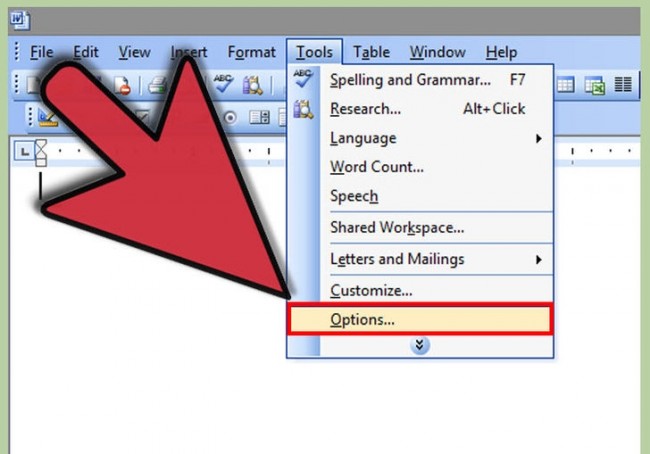
Addım 3: açılan menyuda Variantları bar üçün axtarış.
Addım 4: Siz ekranın ortasında görünür yeni, mürəkkəb pəncərə görəcəksiniz. göstərilən variantları, Təhlükəsizlik bar üçün axtarış.
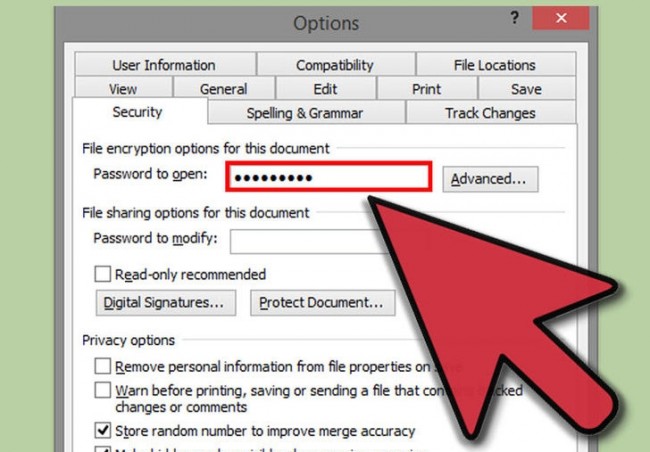
Addım 5: menyu birinci hissəsində, siz line Parol toopen yanında boş görəcəksiniz. Bu parol yalnız fayl oxumaq üçün imkan verir.
6 Addım: İkinci bölmədə, siz də bir boş görəcəksiniz. Amma əksinə, bu parol sizə Word sənədi redaktə etmək və ya dəyişdirmək üçün icazə verəcək.
Addım 7: Siz də parol və ya yalnız bir bir daxil seçə pulsuz. Siz seçim etdik sonra OK düyməsini basın. Bu davamlı onlara son bir dəfə təsdiq parol daxil etmək tələb edəcək. Sonra sənədlər mühafizə olunacaq.
Part 3: Microsoft Excel sənədləri qorumaq üçün parol təyin etmək üçün necə.
maddənin bu hissəsində, biz necə Excel iş və workbooks qorumaq ilə tanış edəcək. Bu məsələ yalnız Excel 2003 üçün tətbiq edilir ki, qeyd edin.
Addım 1: qorumaq üçün arzu Excel faylı açın.
Addım 2: selektiv barlar, Alətlər Sandıqı seçimi seçin.
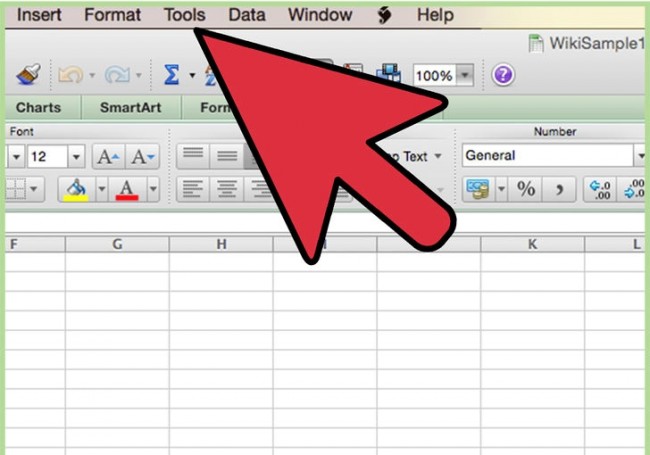
Addım 3: açılan menyu, Müdafiə seçin.
Addım 4: Siz üzərində işləyirik yalnız cari iş qorumaq istəyirsinizsə, Protect hesabatı basın .... bütün kitabı qorumaq istəyirsinizsə Lakin, Protect kitabı seçim seçin.
Addım 5: İstədiyiniz Şifrəni inyour yazın və sonra təsdiq etmək üçün OK düyməsini basın.
Addım 6: Siz əvvəlki addımlar başa bütün sonra, sizin Excel sənədləri də müdafiə edilmişdir ki, təmin edir.






